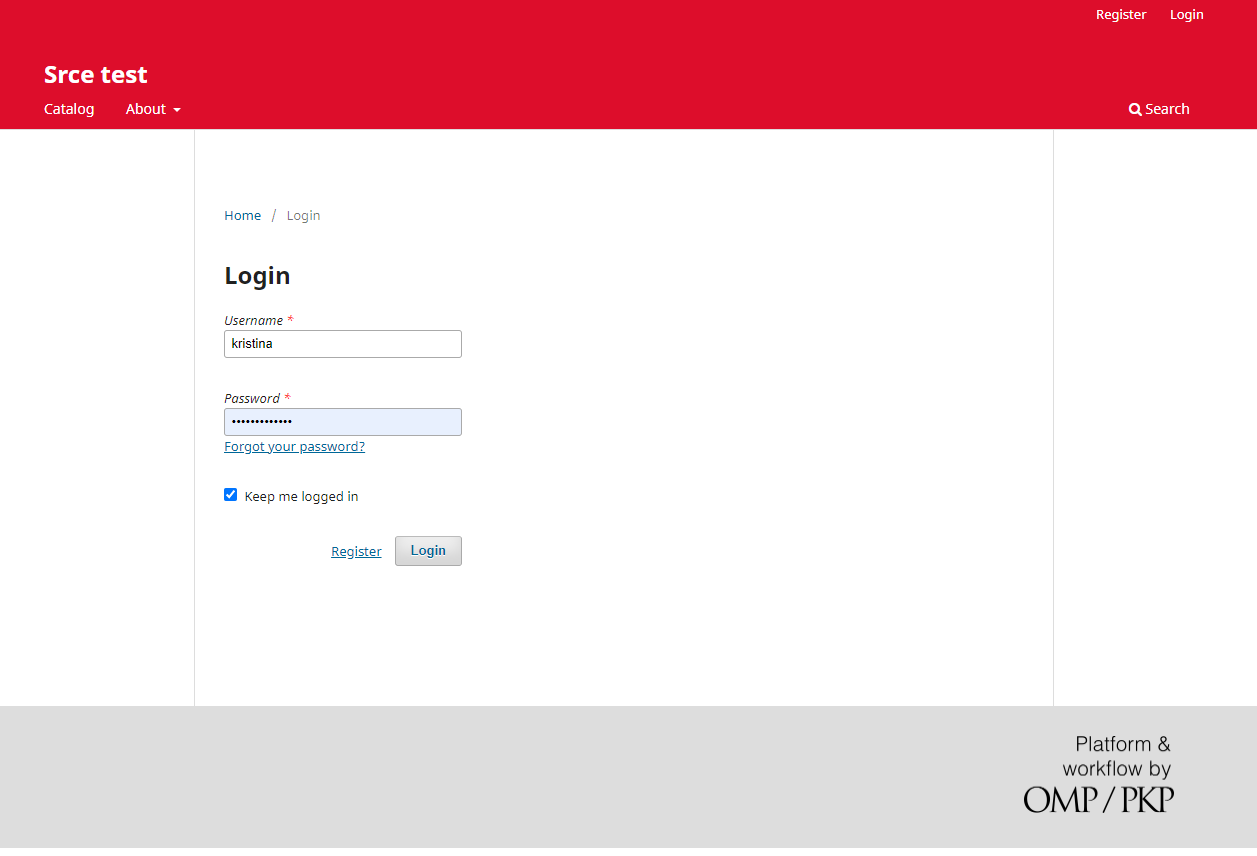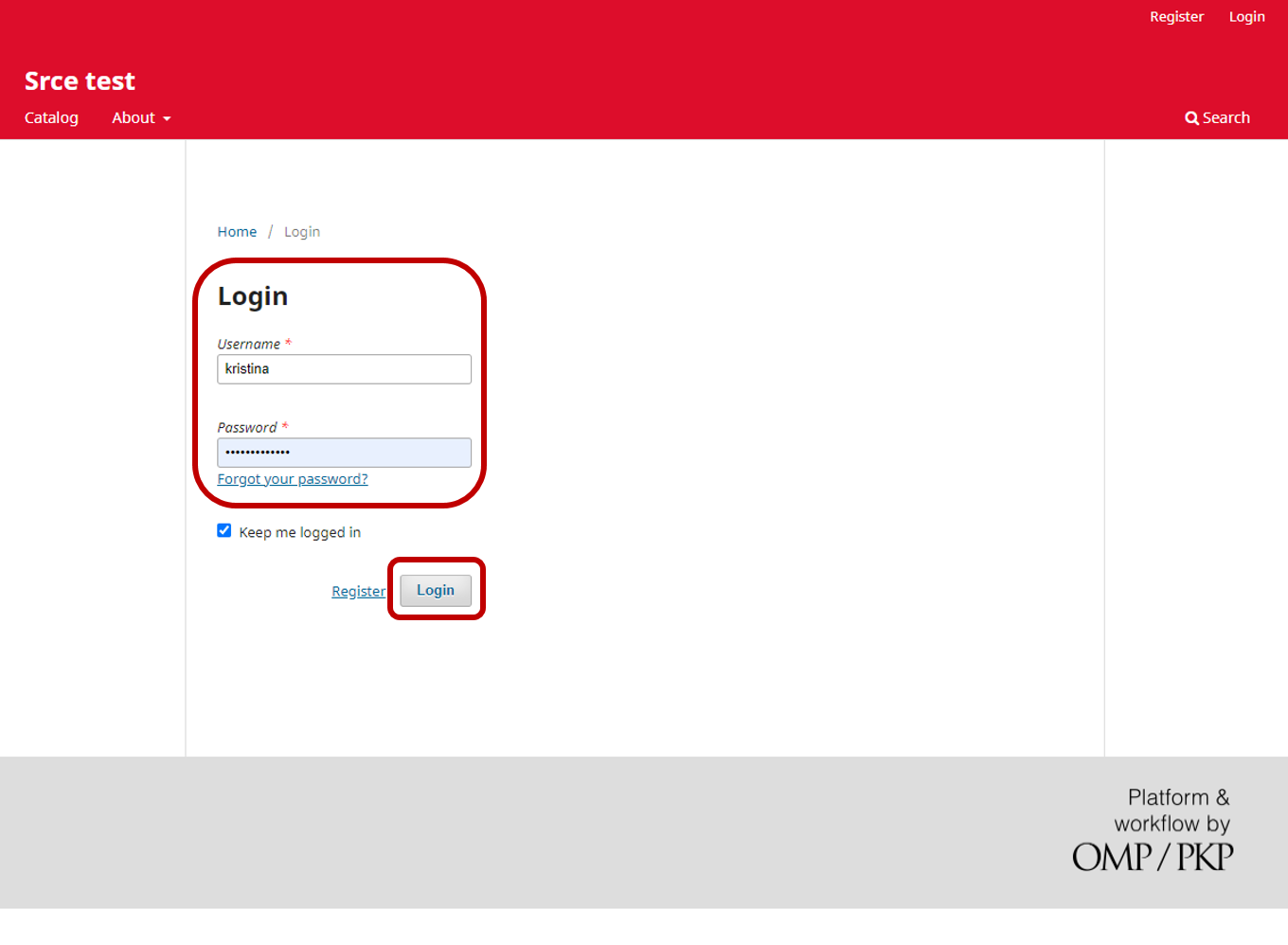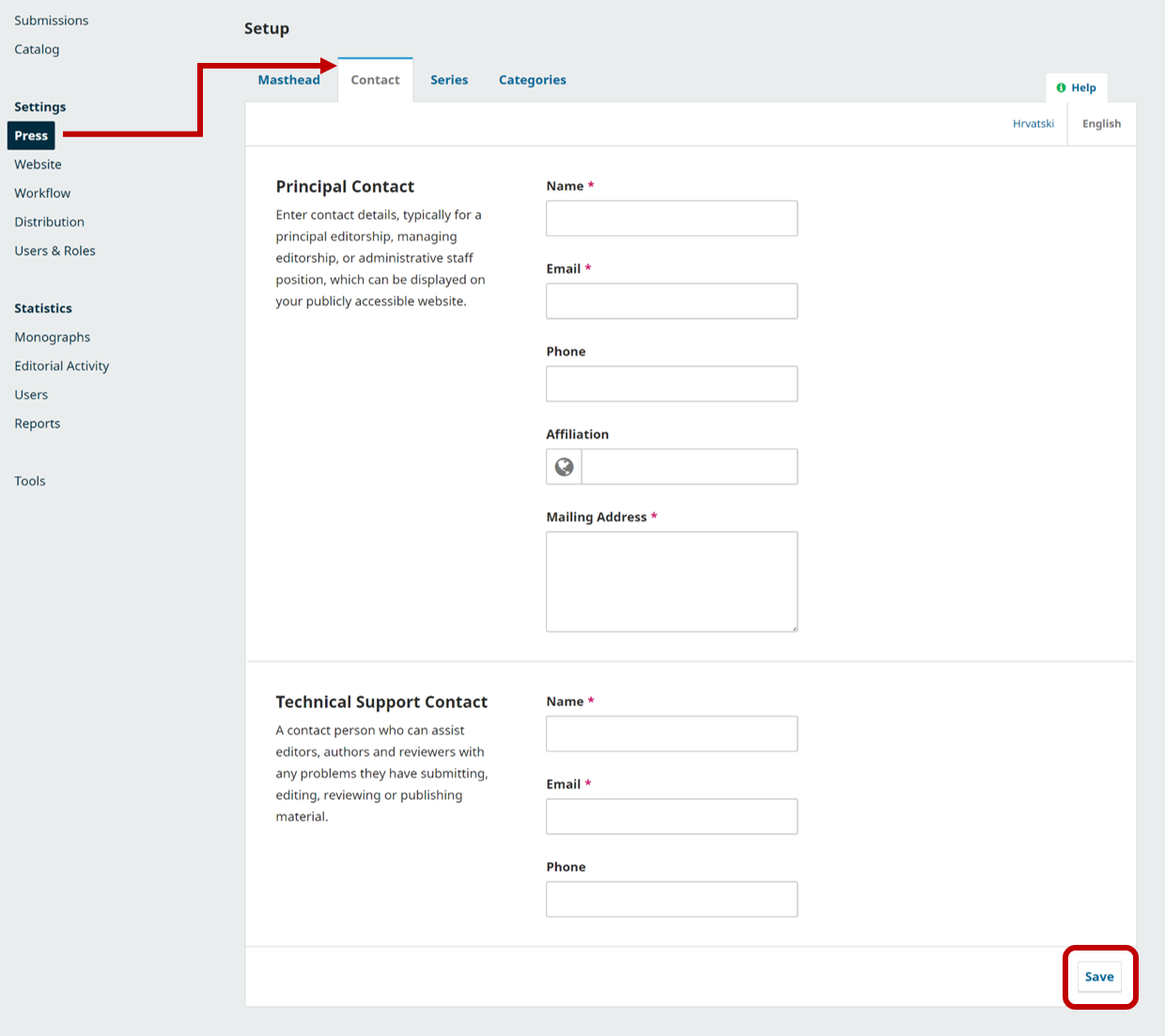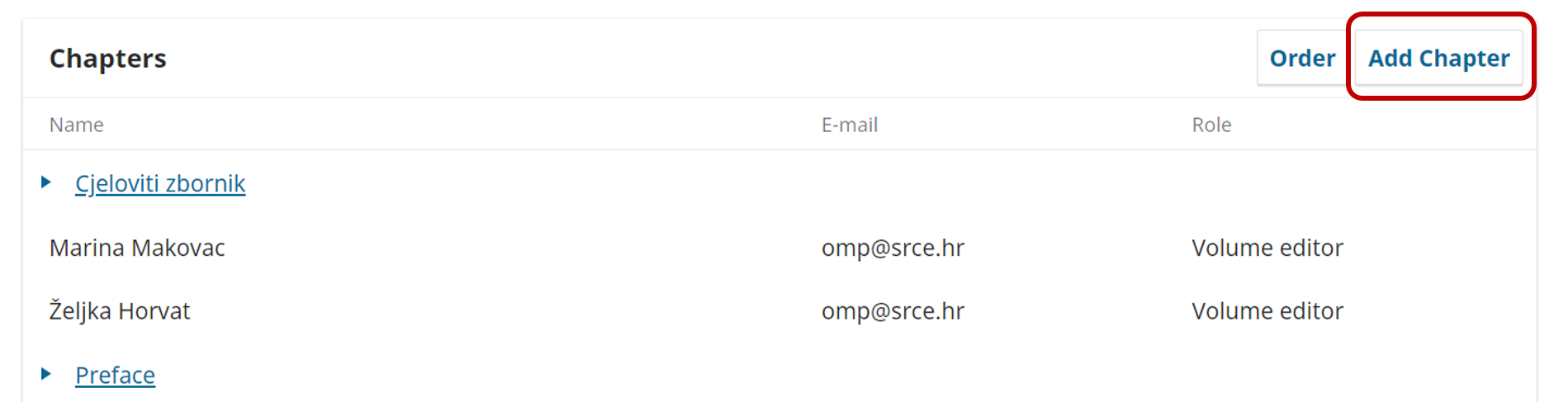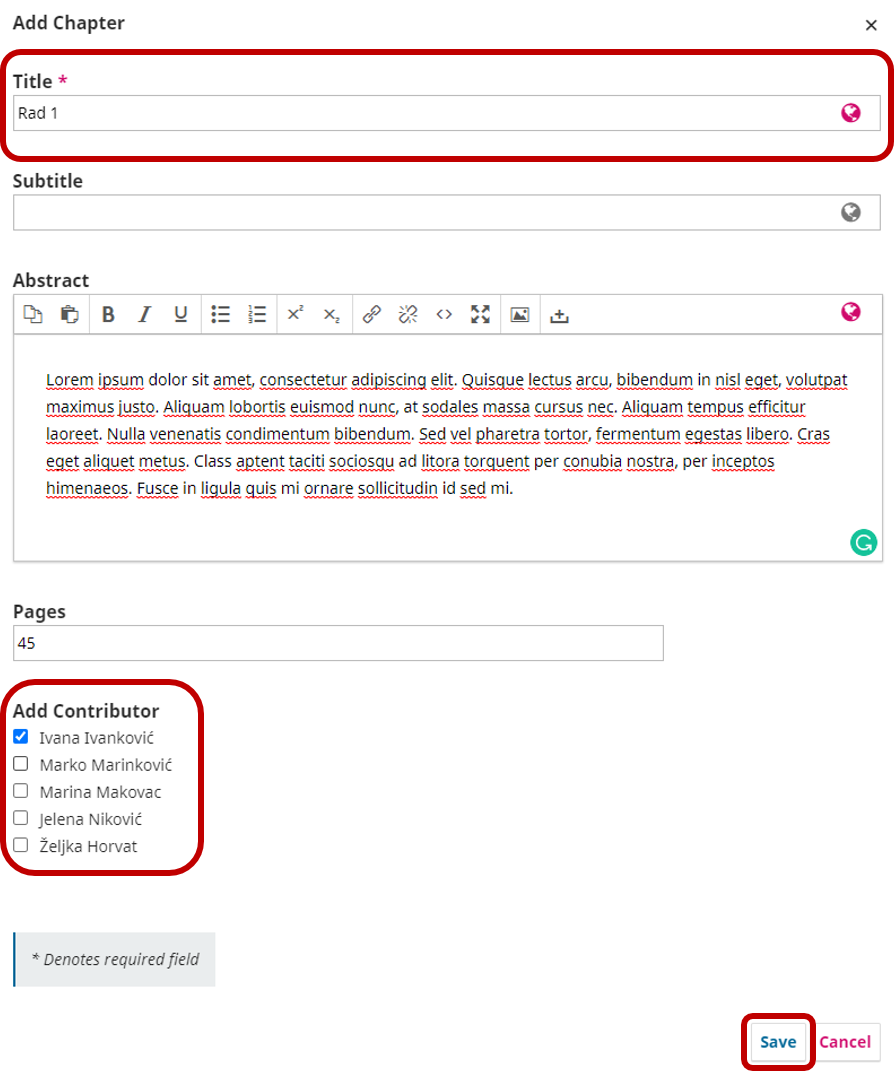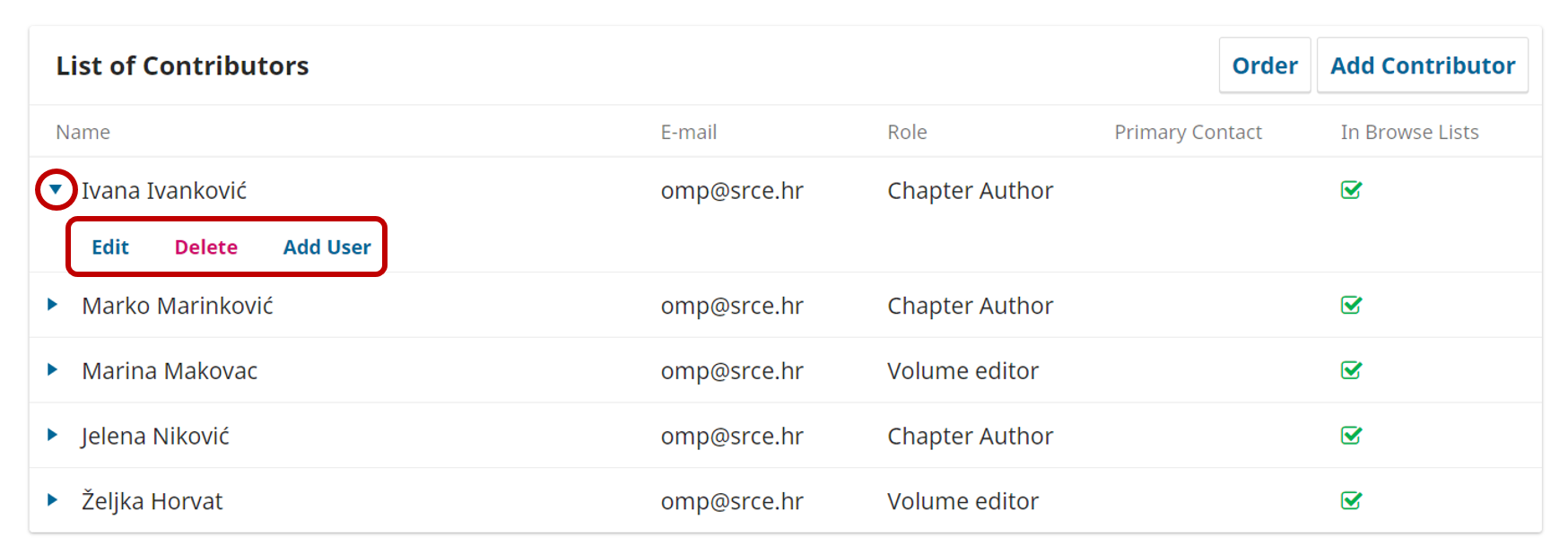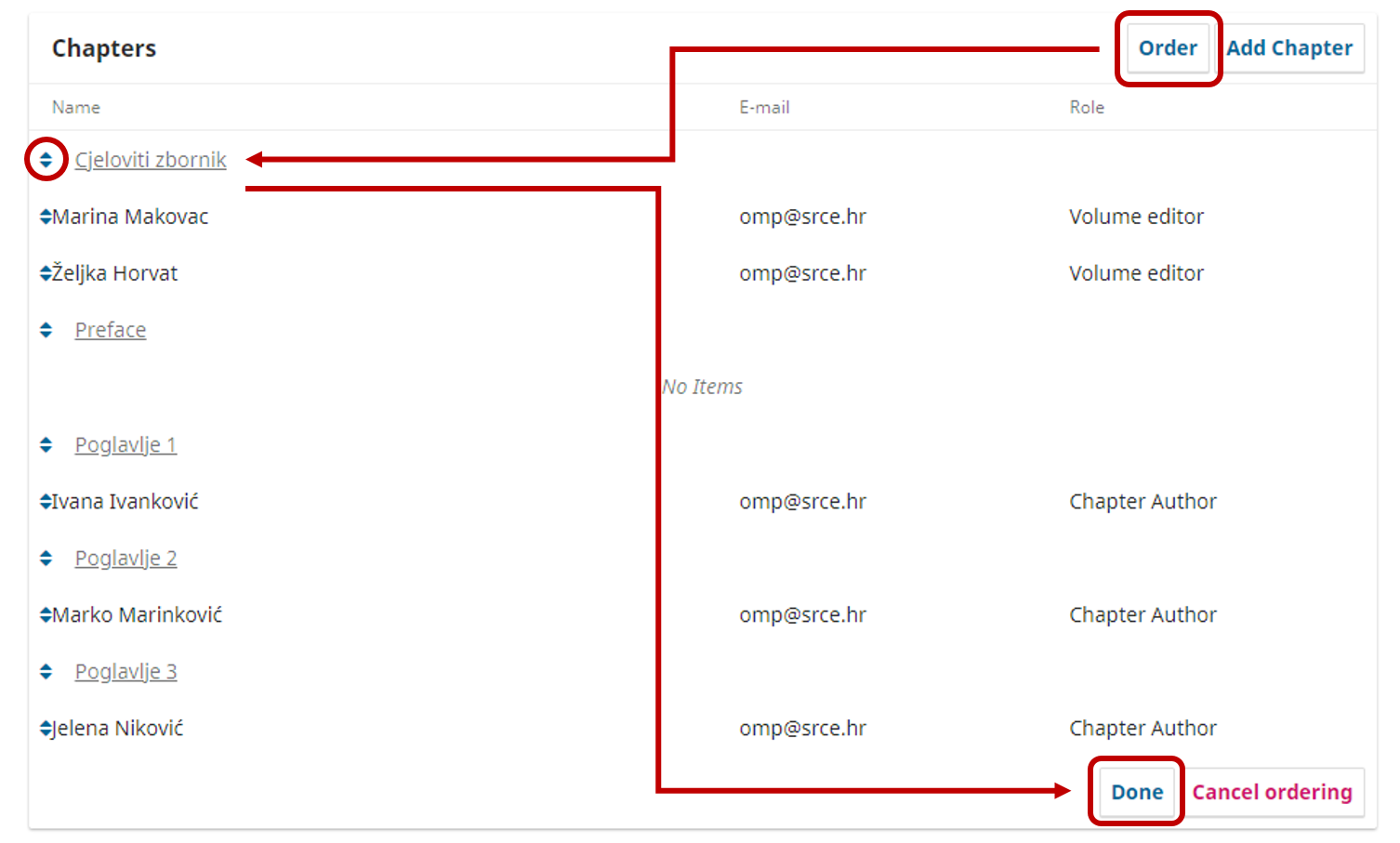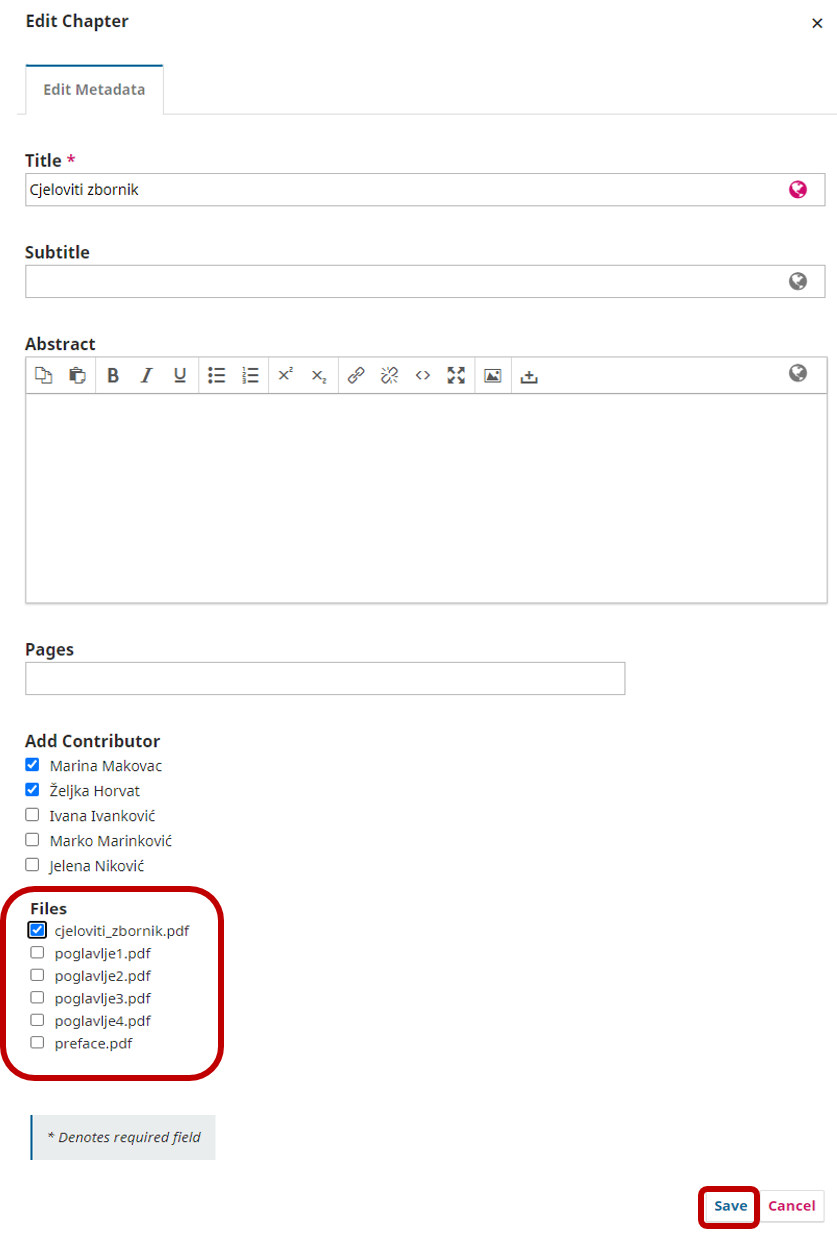...
U gornjem desnom kutu zaslona potrebno je odabrati naredbu Login. Nakon što se učita prikaz potrebno je unijeti korisničko ime i lozinku koju ste dobili na e-mail adresu te sve potrvditi s gumbom Login.
Sučelje za prijavu
...
Na kartici Contact unijet ćete kontakt podatke za vaš press koji će biti javno dostupni te na koji će vas korisnici moći kontaktirati. Technical Contact???
Prikaz kartice Contact
...
Polja za unos naslova, sažetka i autora zbornika
Dodavanje autora i urednika zbornika
Odabirom gumba Add Contributor. Otvara se novi prozor u kojem trebate unijeti podatke o autorima i urednicima. Za svaku osobu koju ćete unijeti ponavljate postupak.
...
Prikaz novog autora na listi
Dodavanje podataka o radovima i povezivanje s autorima
Nakon što ste unijeli sve autore i urednike zbornika potrebano je povezati autore s poglavljima odnosno datotekama koje ste unijeli u press na koraku 2.
Odaberite gumb Add Chapter kako dodali informacije o poglavlju i povezali ih s autorima.
Gumb za dodavanje radova
Otvorit će vam se novi prozor unutar kojeg morate unijeti naslov poglavlja (polje Title). To je ujedno i jedino obavezno polje, ali uvijek se preoporuča unijeti što više infomacija. Ako postoji podnaslov možete ga unijeti u polje Subtitle, sažetak u polje Abstract te broj stranice ili stranica na kojima se rad nalazi uz polje Pages.
...
Postupak je potrebno ponoviti sve dok niste sve radove i dijelove zbornika povezali s pripadajućim autorima. Ako određenei dijelovi zbornika nemaju navedene autore, kao što može biti primjer s predgovorom tada kod stavke Add Contributor ne označavati nikoga s popis.
Prikaz prozora za unos poglavlja
NAPOMENA: Ako ne želite da se podaci press managera pojavljuje na popisu List of Contributors tada je potrebno ukloniti njegove/njezine podatke odabirom gumba Delete.
Također, ako želiti izmjeniti podatke o pojedinom autoru ili ga izgrisati s popisa tada je potrebno na koraku 3 u sekciji List of Contributors kliknuti mišem na ikonu strelice pored imena osobe nakon čega će se pojaviti izbornik u kojem su dvije opcije, Edit za uređivanje podataka i Delete za prisanje osobe.
Izbornik za uređivanje podataka i brisanje osoba s popisa
Kada ste dodali sve radove i povezali ih pripadajućim autorima dobit ćete prikaz kao na slici ispod. Ovdje možete podesiti i redoslijed prikaza radova u zobrniku. Da biste mijenjali redoslijed potrebno je odabrati gumb Order nakon čega će se pored naziva poglavlja pojaviti ikona dvostrukih plavih strelica. Lijevom tipkom miša uhvatite uhvatite poglavlje te ga prenesite gdje želite da se pojavi. Kada ste gotovi potrebno je odabrati gumb Done.
Podešavanje redoslijeda radova
Pridruživanje datoteka radovima
Na koraku 3 potrebno je još pridružiti datoteke pripadajućim autorima. U sekciji Chapters lijevom tipkom miša kliknite na naziv rada. Otvorit će se prozor Edit Chapter u kojem možete dodatno uređivati podatke o radovima. Na dnu zaslona primjetit ćete sekciju Files gdje su prikazane sve datoteke koje ste unijeli u OMP na koraku 2.
Mišem odaberite datoteku za koju želite da se poveže s odgovarajućim poglavljem. Sve potrvdite s gumbom Save na dnu zaslona.
Odabir datoteka
Kada ste unijeli sve autore, poglavlja i datoteke povezali s osobama potrebno je odabrati gumb Save and continue.
Korak 4
Korak 4 nosi naziv Confirmation te u ovom koraku jedino što trebate je odabrati gumb Finish Submission. Pojavit će se skočni prozor Confirm gdje ćete morat odabrati gumb OK te ste završili s unosom zbornika.
Objava zbornika
Da biste objavili zbornik potrebno je odabrati opciju Submissions te kod naziva zbornika odabrati gumb Assign Editor. Ako objavljuje gotov zbornik tada s popisa korisnika možete odabrati sve ili nekog od kolega tko će biti zadužen za objavu te odabir potvrditi s gumbom OK.